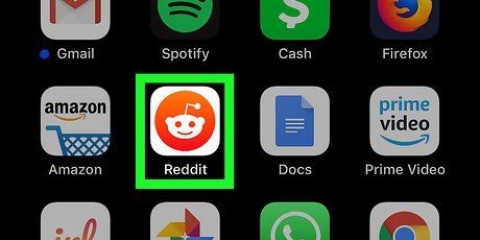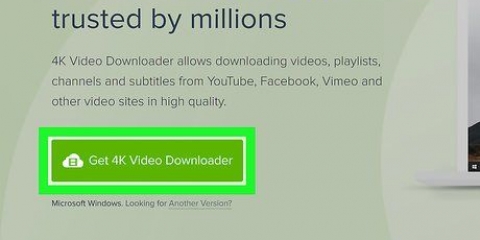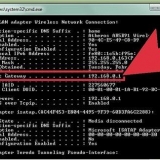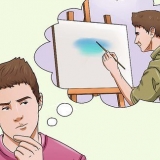Hvis du ikke ser tittelen på den valgte filmen, er det sannsynligvis ingen undertekster for den på Subscene. 
Språkene er ordnet alfabetisk på denne siden. 
"Kommentarer"-kolonnen til høyre for dokumentnavnet vil ofte gi detaljer om den valgte bildeteksten. Prøv å finne et tekstdokument med en grønn boks til venstre for det i stedet for en grå boks. Grønt indikerer at undertekstene er testet, mens grått indikerer at undertekstene ennå ikke er evaluert. 
Språk vil bli erstattet med ditt valgte språk. For eksempel, hvis du har valgt en engelsk undertekst, vil du være på denne siden på Last ned nederlandske undertekster klikk. 
Windows — Dobbeltklikk på ZIP-mappen, klikk på toppen av skjermen utpakking, klikk deretter Pakk ut alt, og klikk nederst på skjermen som vises på utpakking. Du kan deretter dra SRT-dokumentet fra undertittelen til skrivebordet. mac — Dobbeltklikk på ZIP-mappen og vent til den blir trukket ut. Når ZIP-mappen er åpen kan du dra SRT-dokumentet til skrivebordet. 
For å aktivere undertekster i VLC, trykker du for eksempel Undertekster øverst på skjermen, og velg deretter et bildetekstdokument ved å bruke menyen.
Last ned undertekster
I denne artikkelen vil du lære hvordan du bruker Subscene til å søke og laste ned undertekster til en film.
Trinn

1. Gå til Subscene. Gå til i datamaskinens nettleser https://subscene.no/.

2. Klikk på søkefeltet. Dette er tekstlinjen øverst på Subscene-hjemmesiden.

3. Skriv inn en filmtittel. Skriv inn tittelen på filmen du leter etter undertekster til i søkefeltet.

4. klikk påSøk undertekster. Dette er den blå knappen på høyre side av søkefeltet. Ved å klikke på denne vil du se en liste over matchende (eller lignende) filmtitler.

5. Velg et resultat. Rull ned om nødvendig til du finner riktig tittel, og klikk deretter på tittelen for å gå til filmsiden.

6. Finn ditt språk. Rull ned til du finner språket du vil laste ned undertekstene på.

7. Velg et undertekstdokument. Klikk på en underteksts dokumentnavn for å åpne den.

8. klikk påSpråk last ned undertekster. Denne knappen er midt på siden. ZIP-mappen som inneholder undertekstene vil bli lastet ned til datamaskinen din, selv om du kanskje må velge en plassering for å lagre dokumentet hvis du blir bedt om det.

9. Trekk ut undertekstdokumentet. Undertekstene vil bli lastet ned i en ZIP-mappe, men du kan pakke ut undertekstene selv ved å gjøre følgende:

10. Plasser SRT-dokumentet på samme sted som filmen. Hvis filmen din er et dokument på datamaskinen din, kan du legge til undertekstene ved å plassere både filmen og undertekstene i samme mappe. Du kan deretter slå på undertekstene via menyen til filmspilleren.
Tips
- Mange filmer på Subscene vil ha flere undertekstdokumenter per språk. Hvis du oppdager feil i dokumentet du valgte, kan du alltids prøve en annen fra Subscene.
Advarsler
- Hvis filmen du skal se ikke er tilgjengelig på Subscene, vil du ikke kunne laste ned undertekstene til den der.
Artikler om emnet "Last ned undertekster"
Оцените, пожалуйста статью
Populær